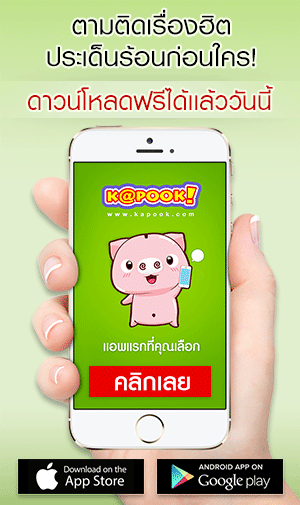เรียบเรียงข้อมูลโดยกระปุกดอทคอม
ขอขอบคุณภาพประกอบจาก androidauthority.com, gb-sb.blogspot.com, androidfact.com, iphone-droid.net, draalin.com, malwaretips.com, selimuthati.com, macnified.blogspot.com และ forums.lenovo.com
วิธีจับภาพหน้าจอมือถือสมาร์ทโฟนและแท็บเล็ต สำหรับ Android ทุกแบรนด์ดัง ไม่ว่าจะเป็น Samsung, Sony, LG และ HTC เป็นต้น ที่ผู้ใช้งานหลายคนอาจยังไม่ทราบ
สำหรับใครที่กำลังประสบปัญหานี้อยู่ วันนี้กระปุกดอทคอมขอแนะนำวิธีจับภาพหน้าจอมือถือ (Capture Screenshot) Android ของแต่ละแบรนด์ดัง มานำเสนอ เนื่องจากแต่ละอุปกรณ์หรือบางค่ายการใช้งานแตกต่างกันออกไป ซึ่งส่วนใหญ่จะใช้วิธี กดปุ่ม Power (ปุ่มเปิด-ปิดเครื่อง) กับ Volume Down (ปุ่มลดเสียง) ค้างไว้พร้อม ๆ กัน เพื่อจับภาพ แต่ก็มีอีกหลายแบรนด์ที่ใช้วิธีต่างกันออกไป ส่วนจะมีอุปกรณ์ของค่ายไหนบ้างนั้น เราไปชมวิธีแคปหน้าจอแอนดรอยด์ของแต่ละค่ายพร้อม ๆ กันครับ
วิธีแคปหน้าจอมือถือ Android
สำหรับผู้ใช้งานอุปกรณ์ Samsung
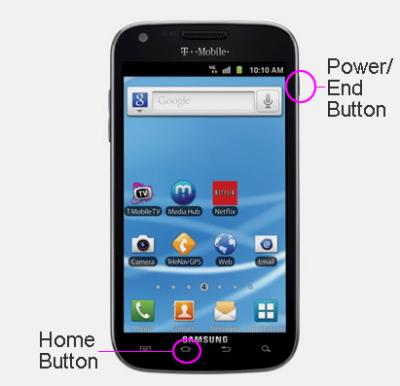
วิธีแคปหน้าจอมือถือ Samsung ทำได้โดย กดปุ่ม Home (ปุ่มหลักเครื่อง) + Power (ปุ่มเปิด-ปิดเครื่อง) ค้างไว้พร้อมกันประมาณ 2 วินาที
สำหรับผู้ใช้งานอุปกรณ์ HTC

สำหรับผู้ใช้งานอุปกรณ์ LG

สำหรับผู้ใช้งานอุปกรณ์ Sony

สำหรับผู้ใช้งานอุปกรณ์ Motorola
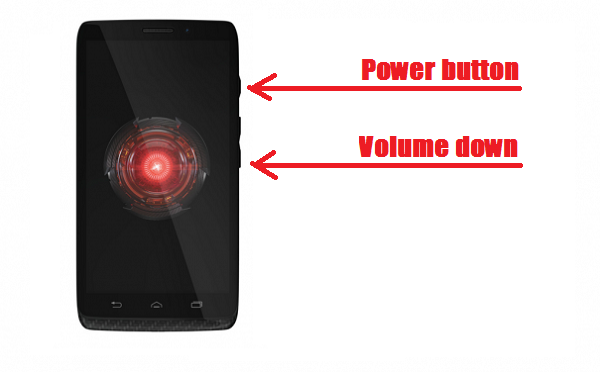
สำหรับผู้ใช้งานอุปกรณ์ Lenovo

สำหรับผู้ใช้งานอุปกรณ์ Acer

สำหรับผู้ใช้งานอุปกรณ์ ASUS

วิธีแคปหน้าจอมือถือ ASUS ทำได้โดย กดปุ่ม Power (ปุ่มเปิด-ปิดเครื่อง) + Volume Down (ปุ่มลดเสียง) ค้างไว้พร้อมกันประมาณ 2 วินาที
สำหรับผู้ใช้งานอุปกรณ์ Huawai
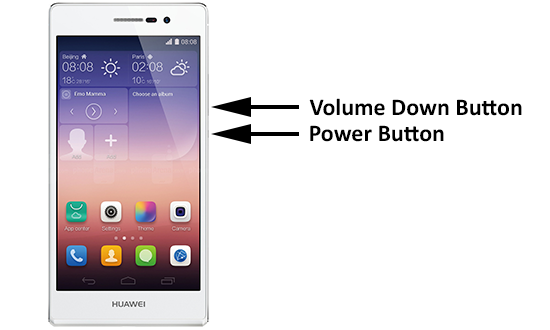
วิธีแคปหน้าจอมือถือ Huawai ทำได้โดย กดปุ่ม Power (ปุ่มเปิด-ปิดเครื่อง) + Volume Down (ปุ่มลดเสียง) ค้างไว้พร้อมกันประมาณ 2 วินาที
สำหรับผู้ใช้งานอุปกรณ์ Cherry Mobile
วิธีแคปหน้าจอมือถือ Cherry Mobile ทำได้โดย กดปุ่ม Power (ปุ่มเปิด-ปิดเครื่อง) + Volume Down (ปุ่มลดเสียง) ค้างไว้พร้อมกันประมาณ 2 วินาที
สำหรับผู้ใช้งานอุปกรณ์ i-mobile
วิธีจับภาพหน้าจอมือถือ i-mobile ทำได้ 2 วิธี คือ
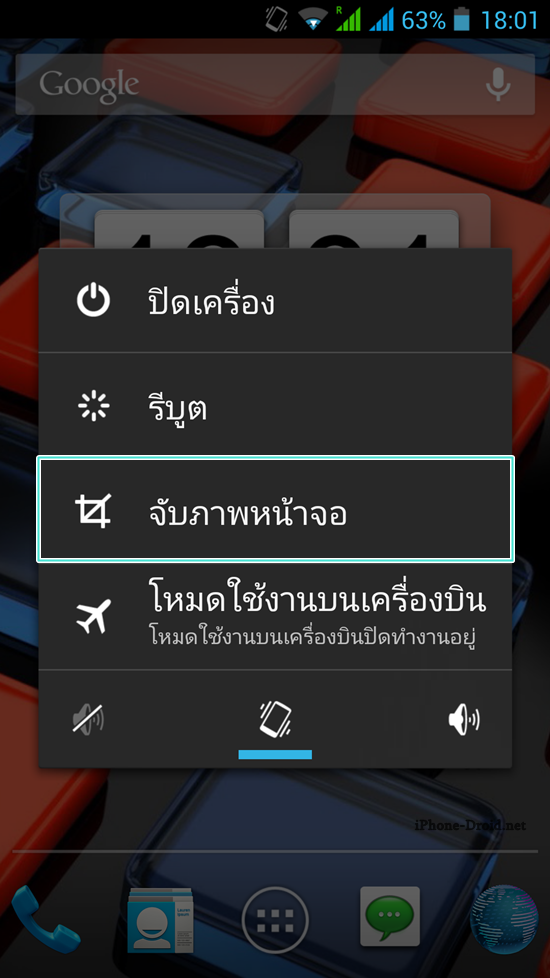
1. กดปุ่ม Power (ปุ่มเปิด-ปิดเครื่อง) + Volume Down (ปุ่มลดเสียง) ค้างไว้พร้อมกันประมาณ 2 วินาที
2. กดปุ่ม Power (ปุ่มเปิด-ปิดเครื่อง) ค้างไว้จะมีเมนูขึ้นมา ให้เราเลือกเมนู "จับภาพหน้าจอ" รูปภาพหน้าจอจะถูกบันทึกลงในเครื่องทันที